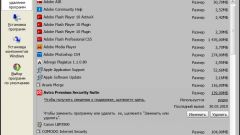Стандартные средства
Для деинсталляции программ необходимы специальные утилиты. Если вы просто удалите ярлык или папку с программой, то это приведет к тому, что в операционной системе останется множество папок и файлов этой программы, которые будут ее засорять. Если же вы решите самостоятельно найти и удалить все файлы данных конкретной программы, то, возможно, по ошибке удалите необходимый для работоспособности Windows системный файл и вам придется восстанавливать или переустанавливать всю систему.
Помимо встроенной утилиты Windows многие программы имеют свои собственные средства для удаления. Вы можете найти их либо в меню пуск, либо в списке установленных программ Windows. После запуска последует стандартная процедура подтверждения и программа удалится.
В плиточном интерфейсе Windows 8 вы можете открыть список программ и, щелкнув правой кнопкой мыши по конкретной иконке, увидеть пункт «Удалить программу» в меню снизу. Metro приложения удаляются таким образом сразу, а остальные вызывают уже описанную утилиту.
Сторонние программы
Если вас все же не удовлетворяют стандартные возможности, попробуйте сторонние программы, такие как Reg Cleaner. Подобные утилиты позволяют удалять ненужный софт, чистить и редактировать реестр Windows, удалять временные файлы, дубликаты и т.д. Пользоваться такими решениями нужно очень осторожно, потому что вы можете по неосторожности удалить важные данные или сломать систему.